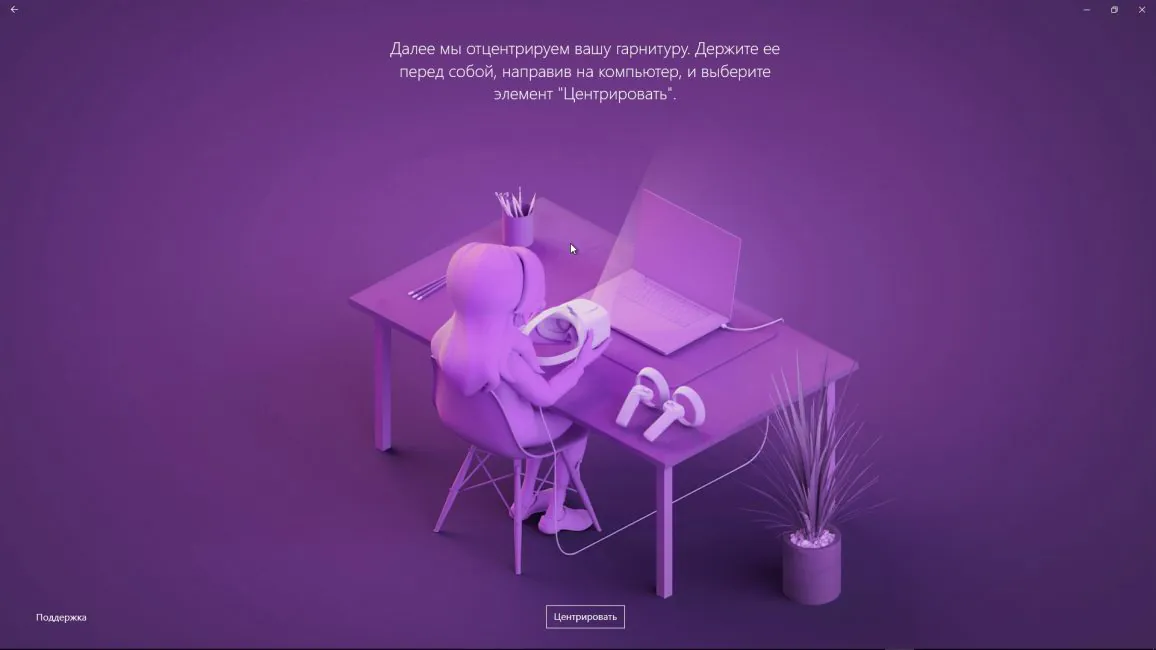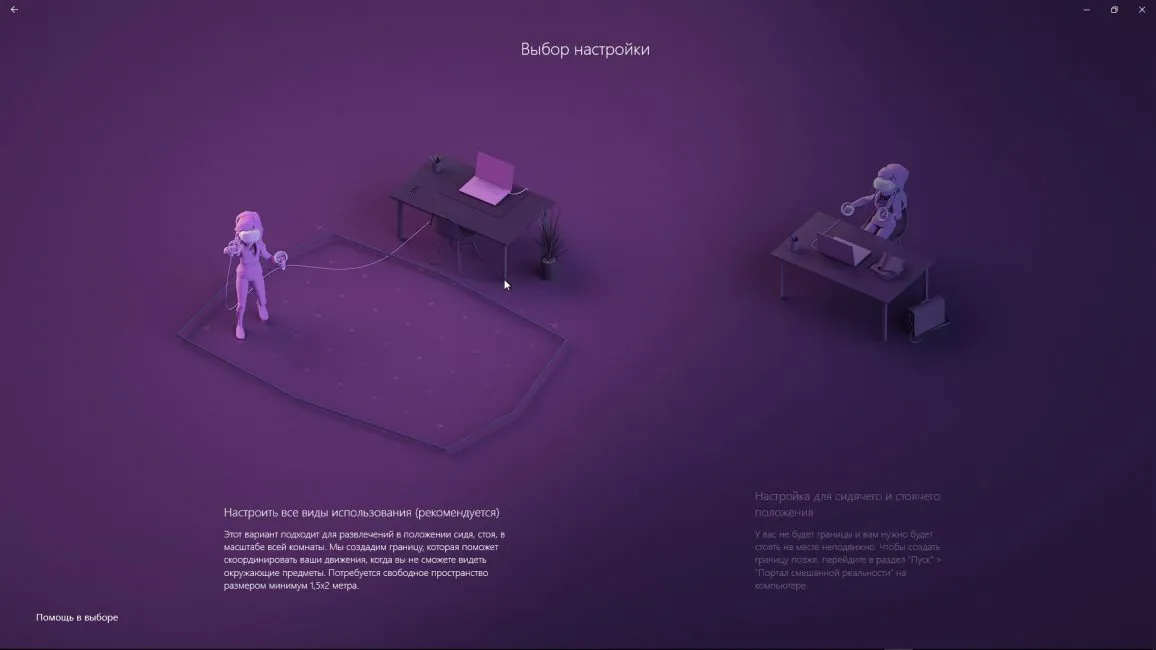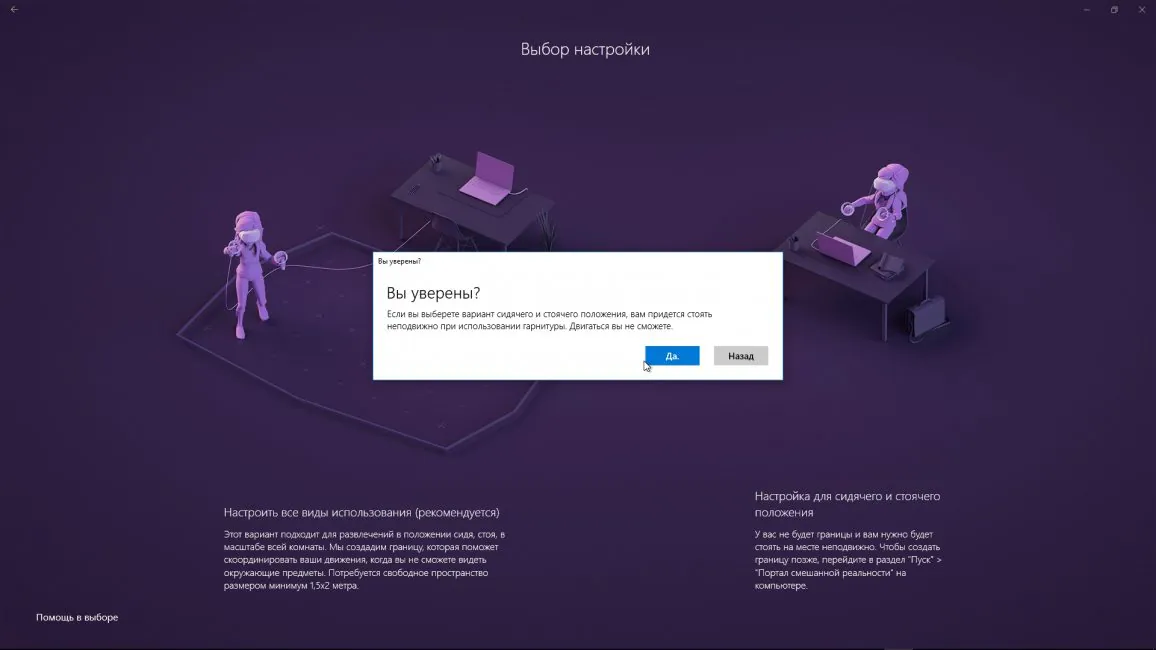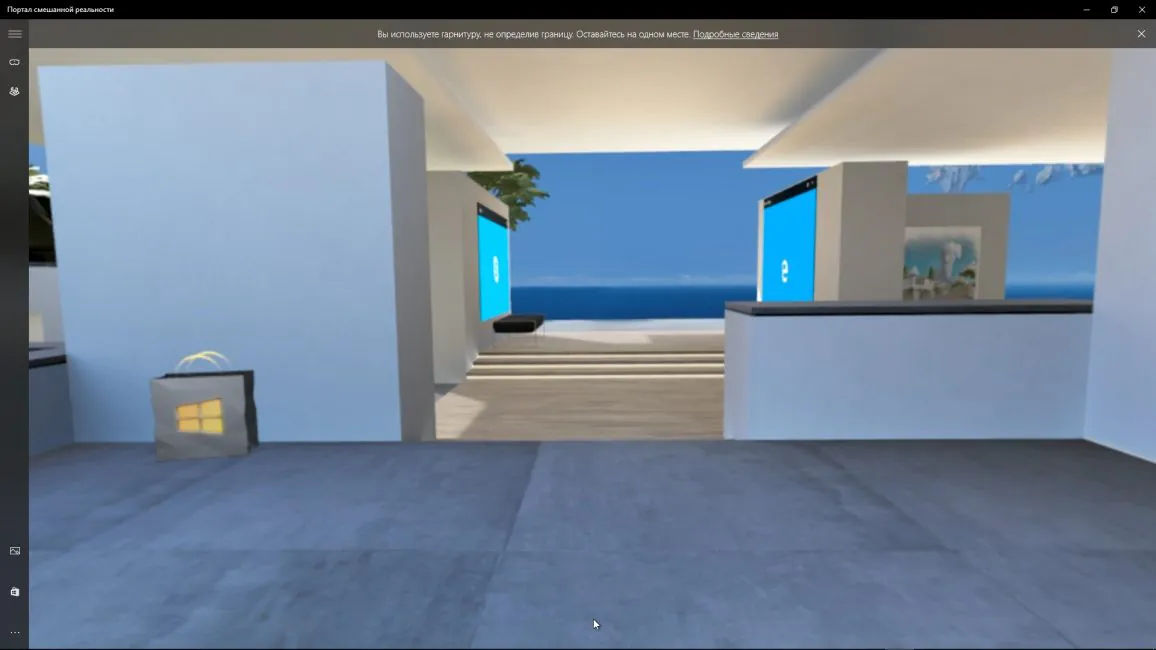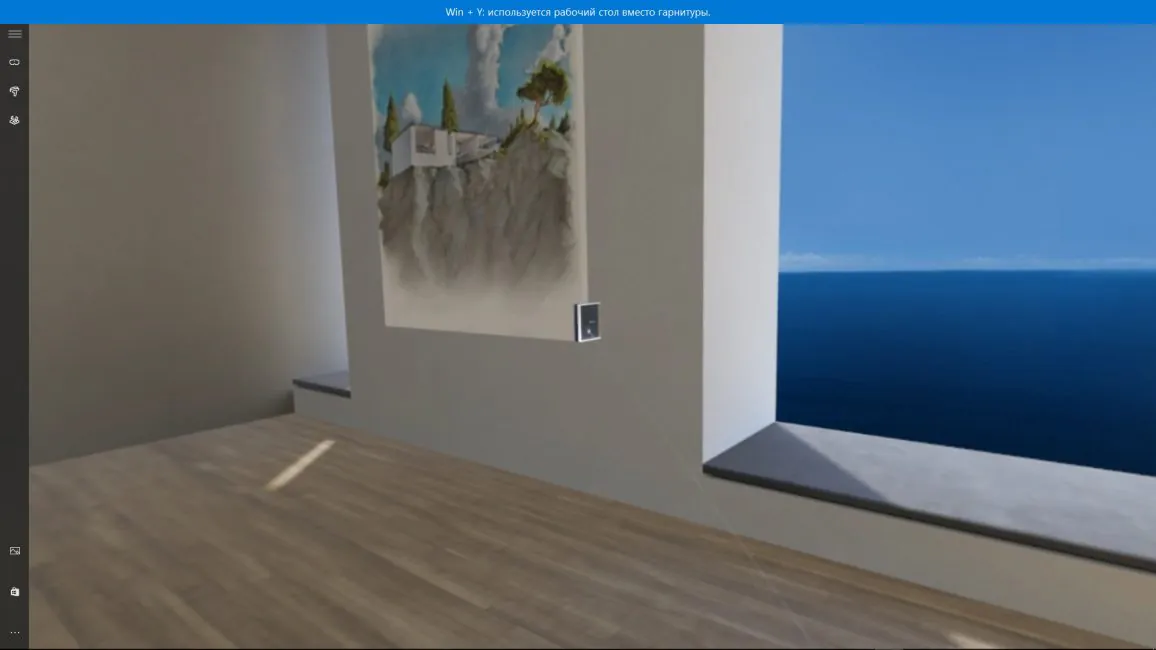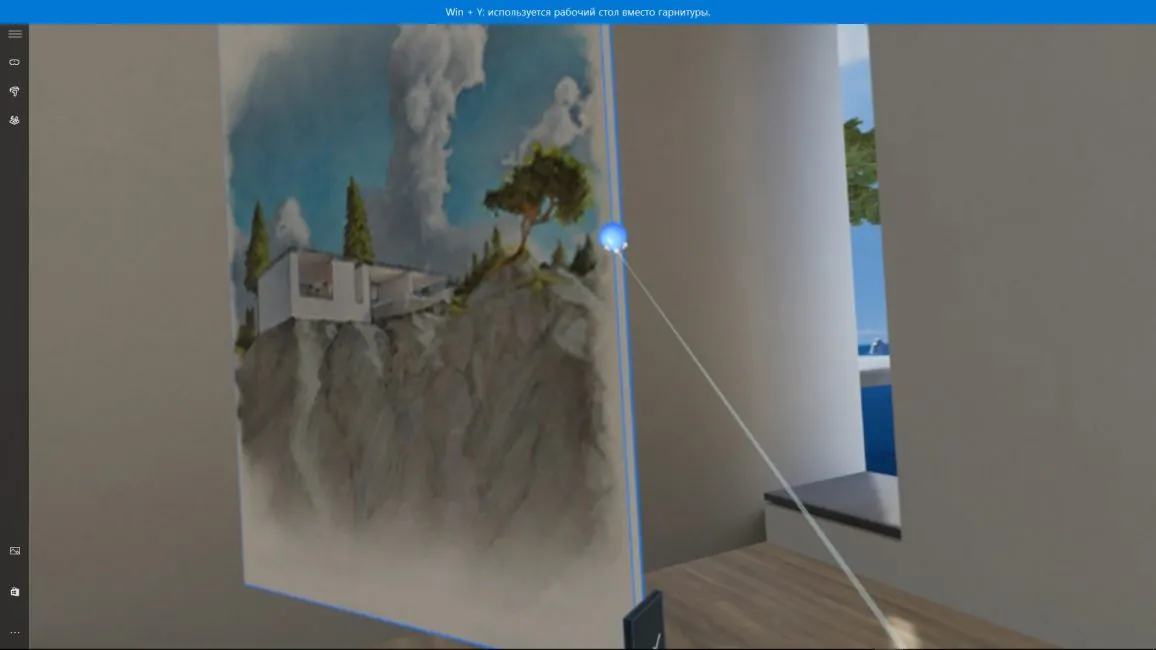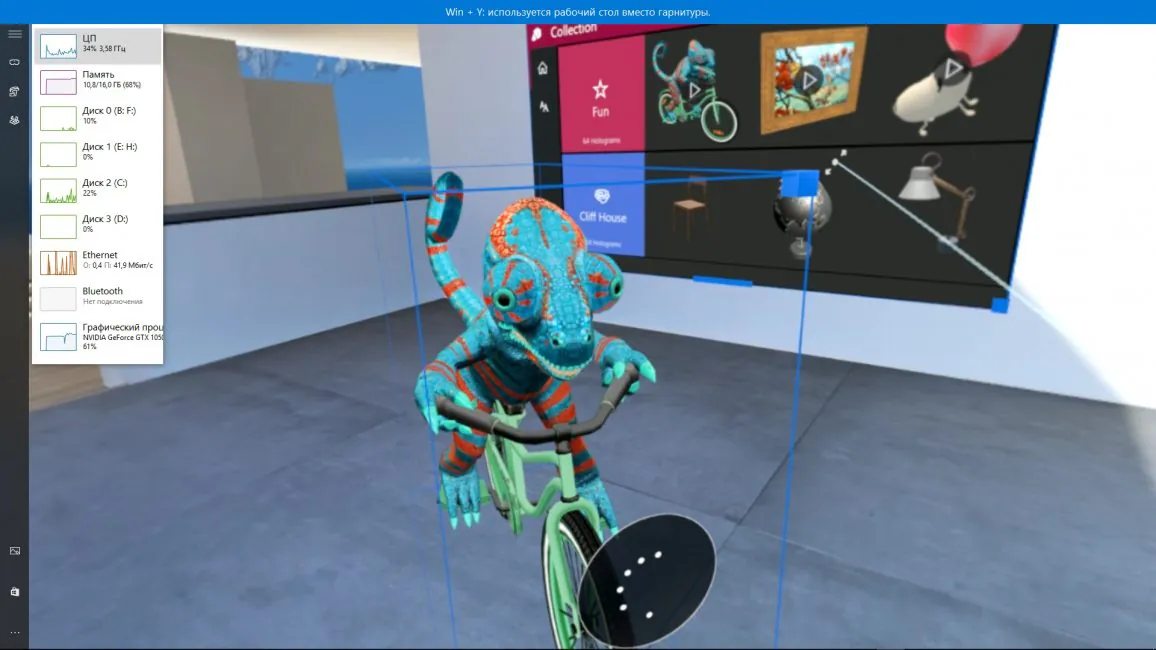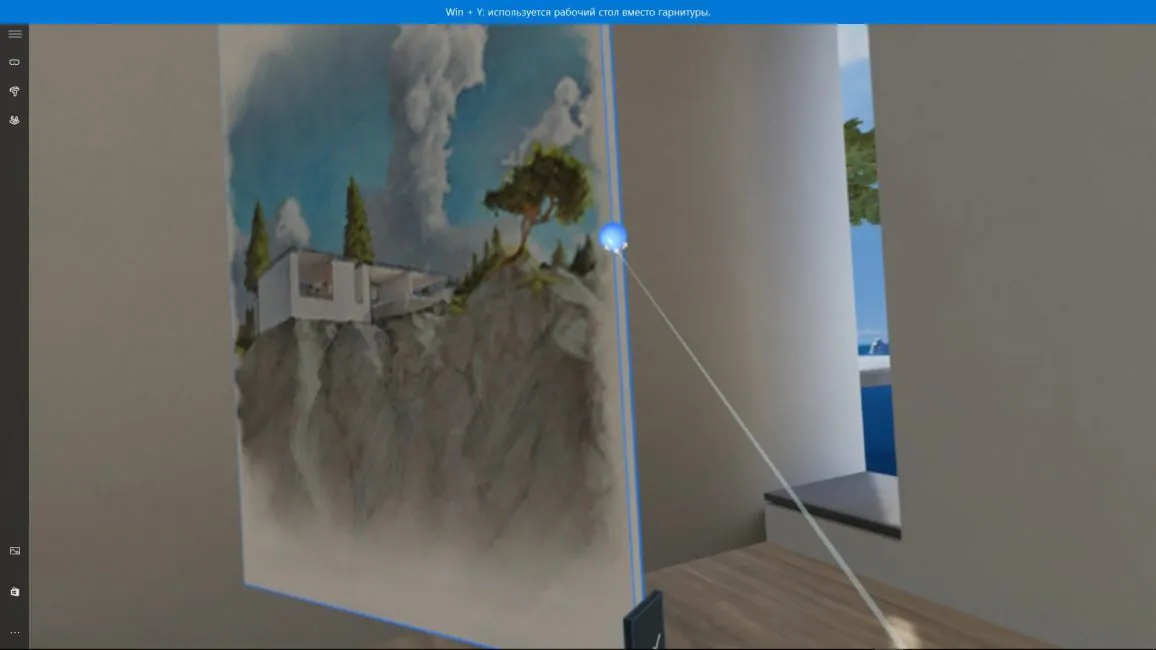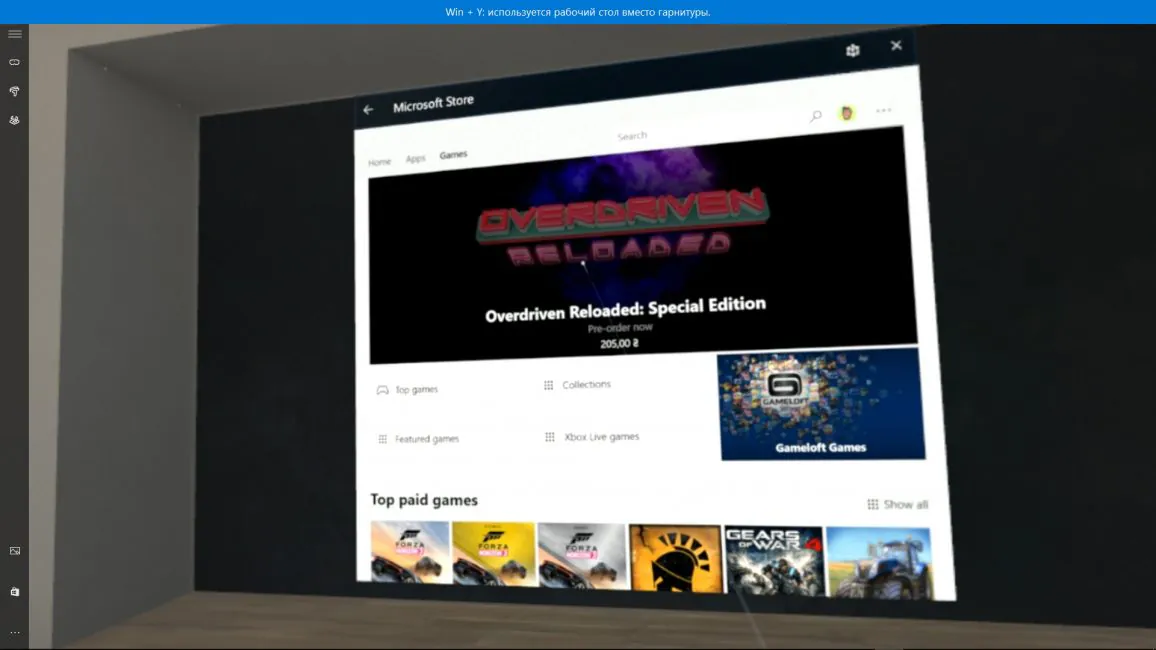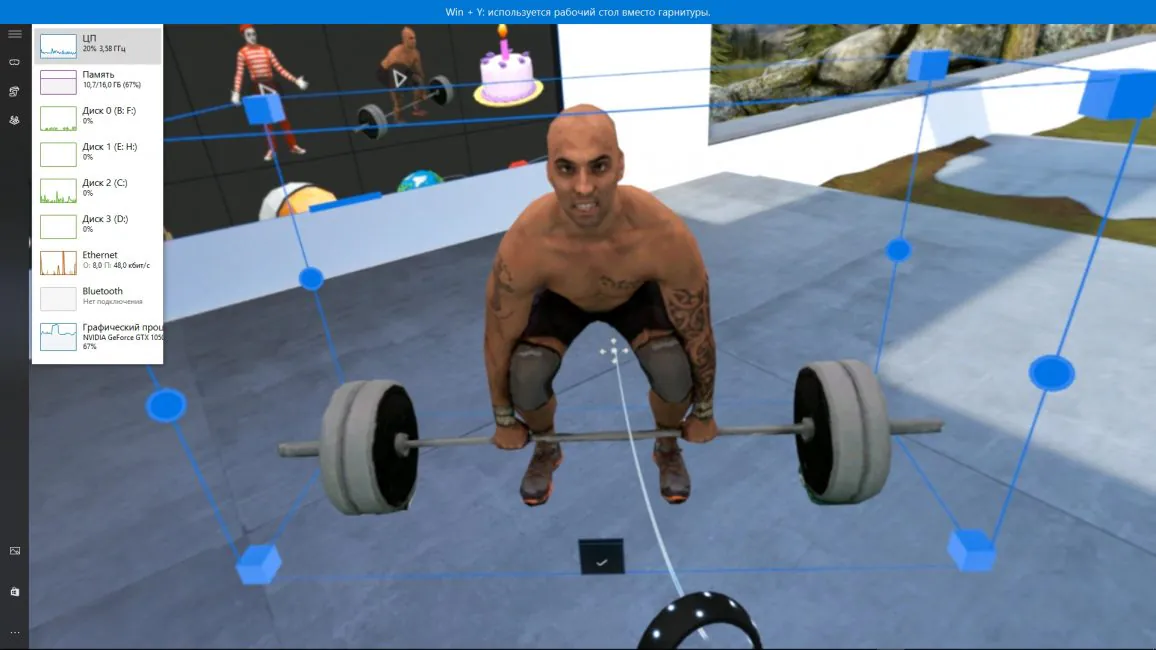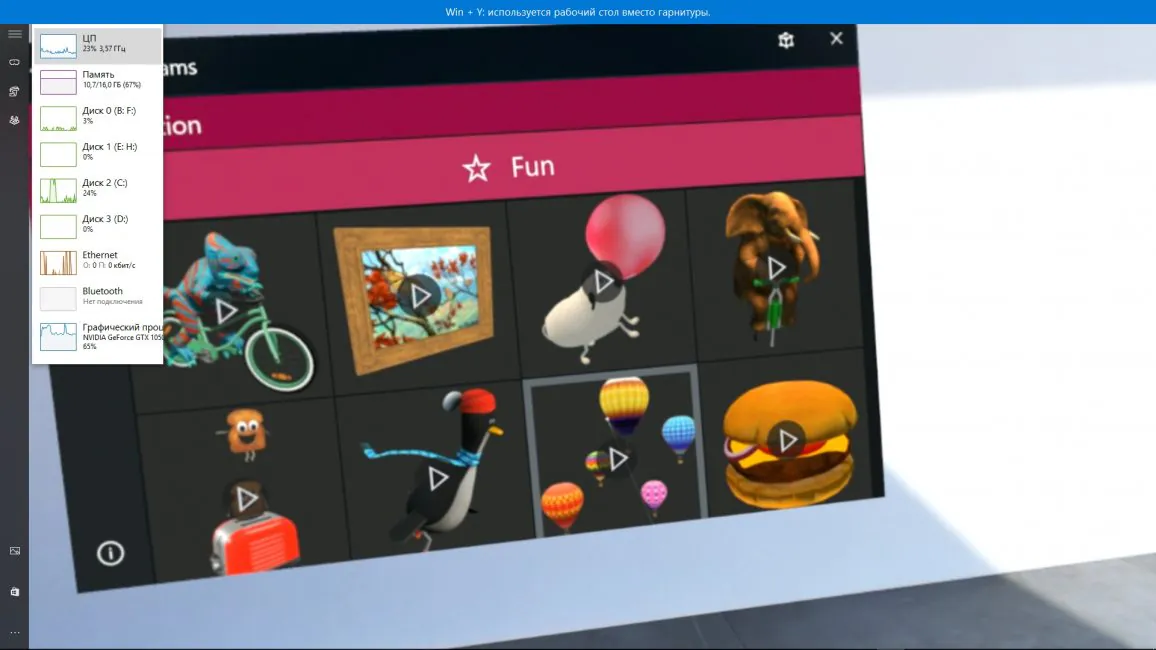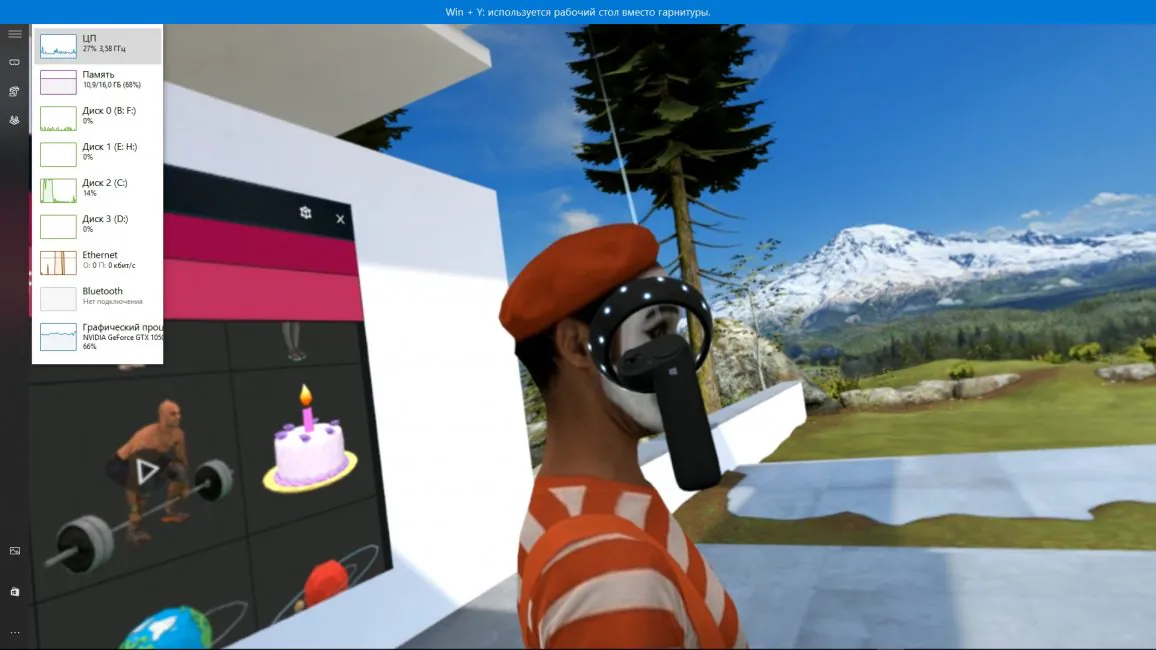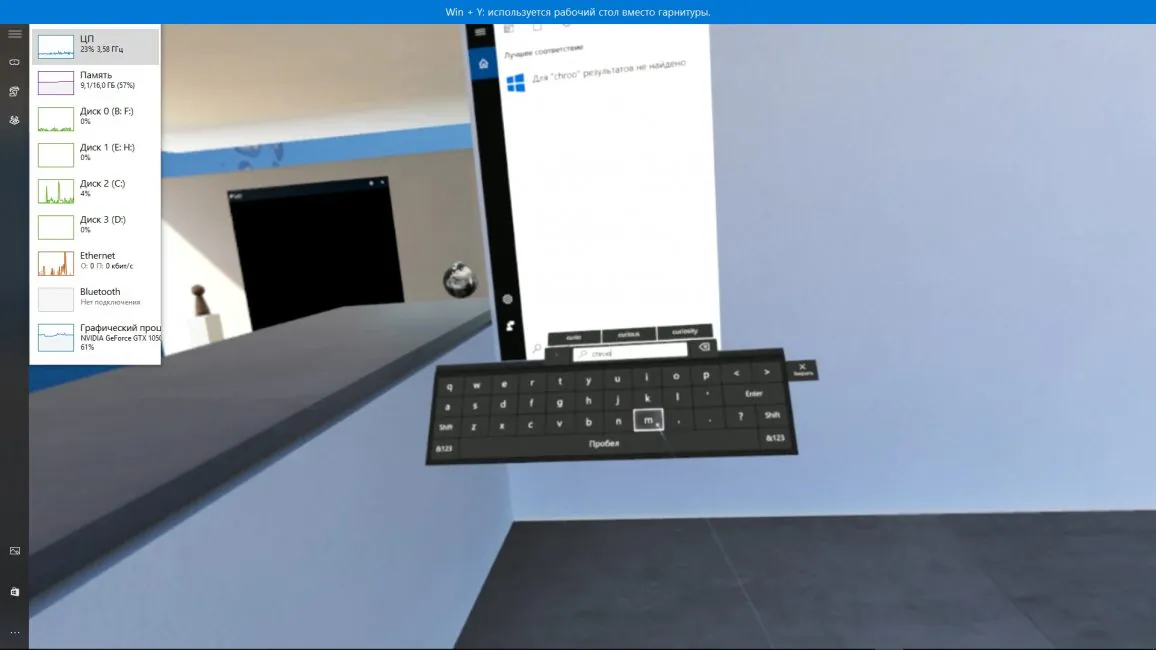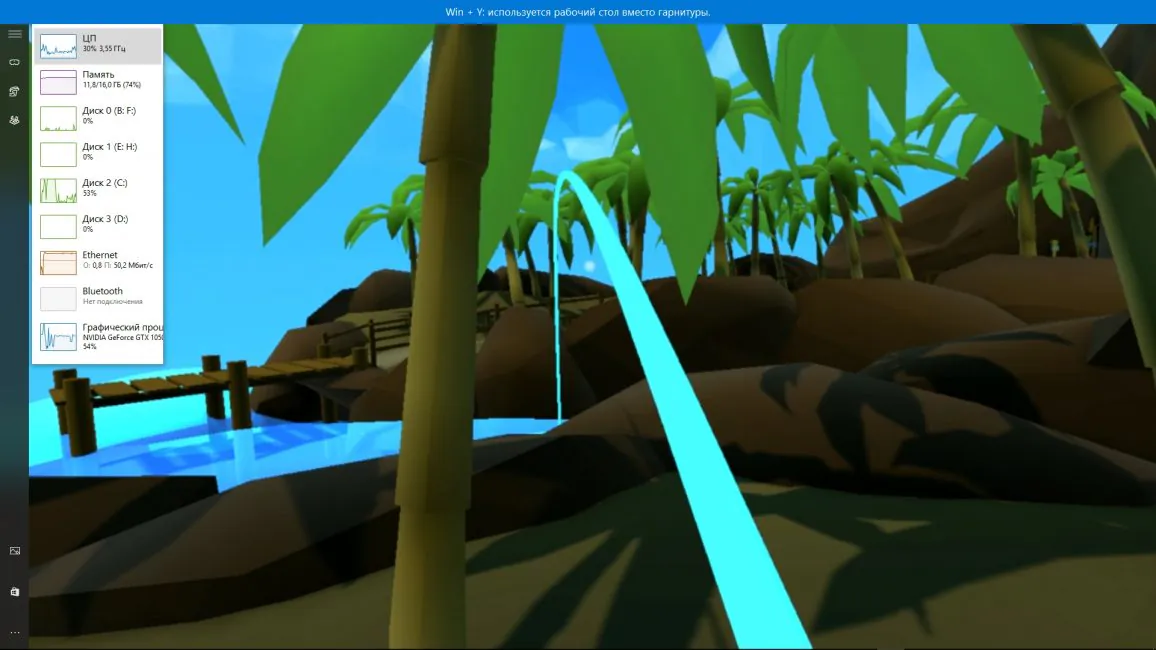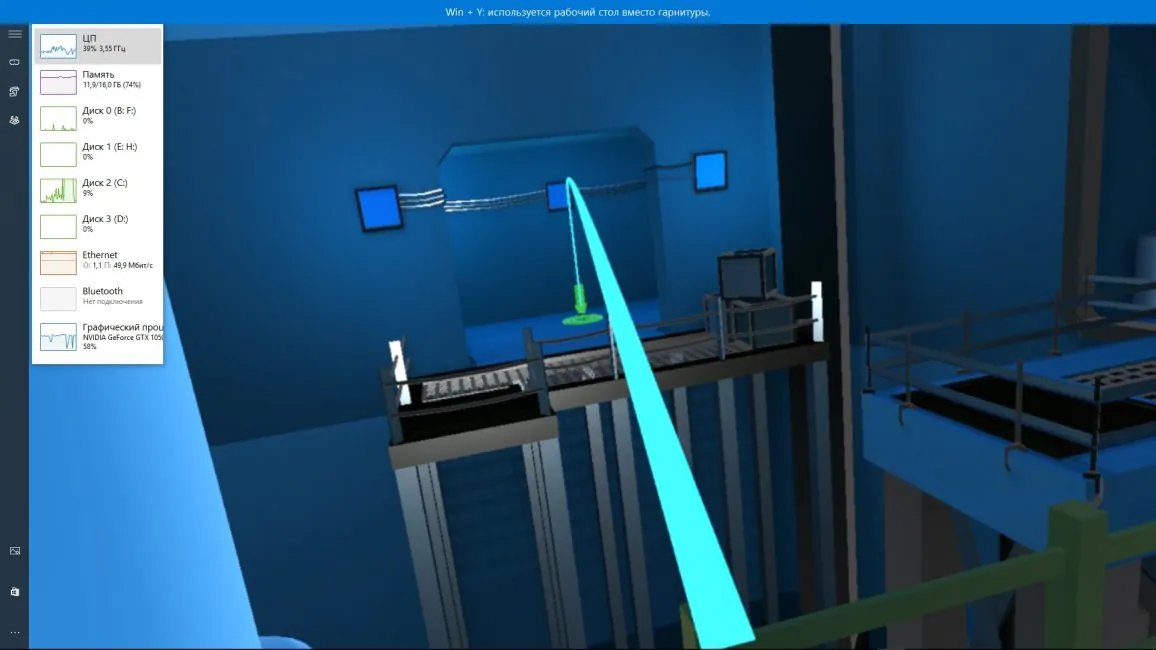На презентации сего продукта я безумно радовался, что виртуальная и дополненная (в дальнейшем) реальность наконец-то становится доступной среднему классу. Учитывая цену, гибкость и начинку, Lenovo Explorer стал для меня VR-продуктом номер один конца 2017 года. А когда мне предложили одним из первых испытать его в деле и написать обзор, как я мог отказать?
[socialmart-widget id=»IWiijFTY» search=»Lenovo Explorer»]
Видео с презентации Lenovo Explorer

Комплектация и поставка
Поставляется Lenovo Explorer в увесистой коробке. Внутри — сам шлем, а также два контроллера и весьма стильный конвертик с инструкциями. Инструкции нам для этого дела, кстати, понадобятся, поэтому не списывайте их в раздел «макулатура» раньше времени.
Внешний вид и материалы корпуса
Lenovo Explorer представляет собой шлем виртуальной реальности. Это то, что мы знаем с самого начала. Внешне он напоминает массивные очки из какой-нибудь киберпанк-антиутопии годиков эдак 80-х. Но ощущается он легче (380 грам) и удобнее, чем другие шлемы. Собственно, на этом сделан один из главных акцентов устройства.

Explorer собран из матового чёрного пластика почти везде, за исключением глянцевой полоски на лицевой части. Спереди это просто таки глазастик, с двумя камерами, смотрящими а-ля хамелеон, в разные стороны. Они не выпуклые, но заметные. По бокам — надписи Windows Mixed Reality.
Слева из Lenovo Explorer выходят кабели. Сверху имеется крепление для ободка на макушку. Ободок удобный, и регулируется одним-единственным поворотным винтом. Внешность у шлема стильная, а “внутренний мир” удобен.
В местах контакта лица с пластиком имеется либо качественный мягкий поролон тёмного цвета, либо мягкая пористая ткань. За счёт этого голова почти не потеет даже при длительном использовании шлема. Приятно, кстати, что Lenovo Explorer можно использовать даже если вы имеете проблемы со зрением и носите очки.
Читайте также: Обзор Xiaomi Redmi 5 Plus (Redmi Note 5) – лучший бюджетник 2018 года?
Контроллеры
Контроллеры Lenovo Explorer — это, по сути, типичые контроллеры для VR. Они лёгкие, состоят из четырёх кнопок, стика и округлого джойстика. Изготовлены из матового пластика в тон шлему, оснащены тактическими ремешками на запястья, а питаются от батареек АА.
Хотелось бы, конечно, аккумуляторы, да ещё и встроенные, да ещё и с зарядкой через microUSB. Но есть и преимущества у такого унифицированного решения — батарейки можно быстро сменить и продолжить работу — а это плюс сам по себе. Также можно купить любые аккумуляторы размера АА для использования с контроллерами. Поэтому едем дальше.
Технические характеристики Lenovo Explorer
Они впечатляют. Как для своей цены, разумеется. Имеем два ЖК-дисплея диагональю 2,89″ с разрешением 1440х1440 пикселей (что в совокупности даёт 2880х1440, разумеется) и частотой обновления 90 Гц, а также линзы с FOV 110 градусов. Фокусное расстояние настраивается программно, от 59 до 67 мм. Шлем определяет местоположение при помощи двух камер Inside-out, с невинным лицом реквизированных из Kinect, а также датчика приближения, гироскопа, акселерометра и магнитометра.
Подключается шлем к ПК или ноутбуку с Windows 10 по совмещённому кабелю USB 3.0/HDMI, а также имеется разъём 3,5 мм для вывода звука в наушники. Заявленная длина кабеля — 4 метра, что подтвердила моя строительная рулетка.
Контроллеры беспроводные, и требуют Bluetooth версии не ниже 4.0. Подключить их оказалось не так просто, как я думал — в первую очередь из-за кнопки спаривания, которая скрыта под крышкой. Её нужно зажать, чтобы соединить контроллер через панель управления Bluetooth на ПК. Впрочем, управлять в виртуальности можно и контроллером Xbox, и голосовым управлением Cortana, и даже клаво-мышью (чисто в теории).

Также на этапе подключения меня поджидал легкий удар ниже пояса (мои стальные шары выдерживали и не такое). Несмотря на то, что Lenovo Explorer можно использовать, даже если вы носите очки, он очень избирателен в плане наушников. К примеру, моя проводная гарнитура Sennheiser мешает надеть шлему на голову полностью. А если вы будете использовать беспроводные гарнитуры, вроде Awei A885BL, то не забудьте — зачастую к ПК можно комфортно подключить лишь ДВА устройства одновременно!
И обычно эти два устройства — контроллеры для VR. Если подключить третье, будут перебои в работе, которые и управлять не дадут, и звук не позволят слушать нормально. Это наверняка проблема Windows, возможно — проблема моего Bluetooth-адаптера, и наверняка — НЕ проблема Lenovo Explorer. Кроме того, мини-джек на шлеме намекает. Просто будьте внимательны с тем, что планируете использовать. Моя рекомендация — обычные проводные вкладыши, во имя пущего эскапизма — вакуумные.
Режимы работы в VR
У Lenovo Explorer есть два режима работы. Шлем можно использовать в роли игрового устройства а-ля Oculus или Vive, для этого имеется полная поддержка SteamVR. Однако, поскольку шлем включён в программу Mixed Reality от Windows, с его помощью можно ещё и работать!
Хотя, как работать… Имеем своеобразный хаб под названием Cliff House, откуда можно управлять компьютером. Фокус домика в том, что наше рабочее пространство распределяется не на экране монитора, а по стенам и вообще пространству помещений. То есть, вешаем спереди сериальчик или YouTube-видео, слева — лента Twitter, справа — Google Docs. Помимо этого имеем виртуальный кинотеатр, виртуальные экскурсии, и кучу сторонних приложений для творчества по VR, включая баловство с 3D-моделями.
Этот режим хорош тем, что не требует от ПК высокой мощности, хватит и встроенной видеокарты. То есть, подойдёт даже ноутбук. Впрочем, даже для базовых задач от вашего процессора понадобится наличие инструкций AVX, поэтому старенькие шестиядерники «не вытащат», даже если по мощности подходят.
Далее, все программы доступны через магазин Windows. Там есть и игры, из которых бесплатных всего пара штук, и приложения (те самые приснопамятные экскурсии), виртуальные кинотеатры и всё прочее.
Работа со SteamVR
Чтобы у Lenovo Explorer была возможность работать со SteamVR, нужно проделать неочевидное количество шагов. Во-первых, зайти в Steam и установить приложение SteamVR. Далее — установить приложение Windows Mixed Reality for SteamVR. После запуска уже ЭТОГО приложения вы сможете пользоваться всеми благами “Паромойки Дядюшки Гейба”. Впрочем, инструкции по этому процессу мне пришлось искать в Интернете, комплектные бумажки ответа не дали.
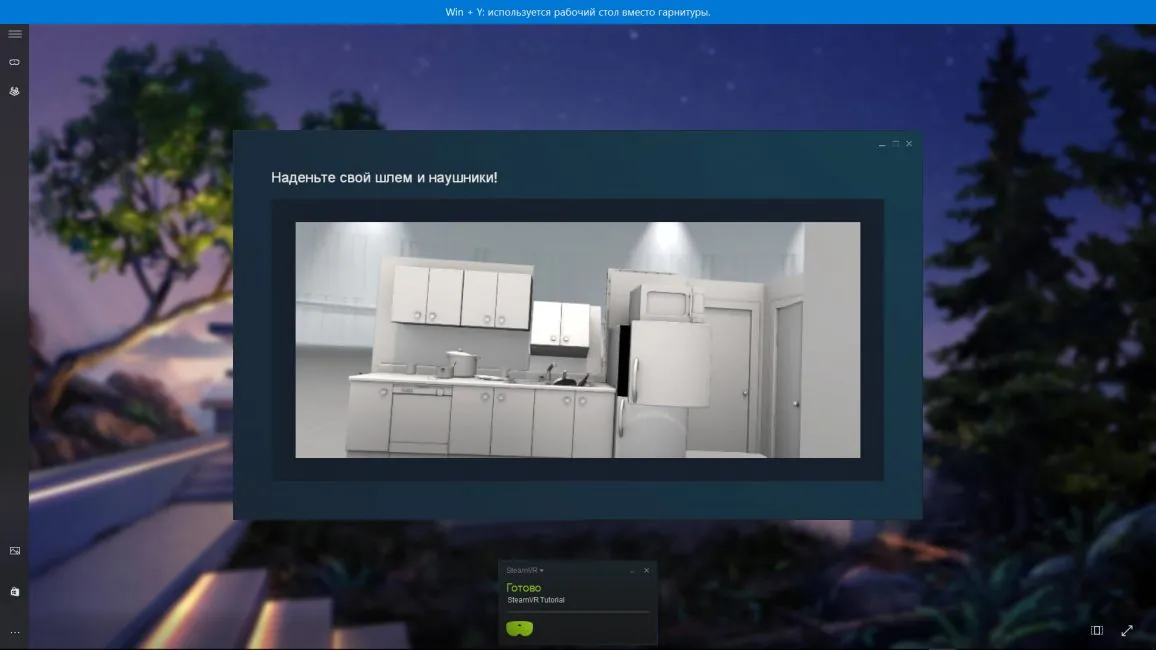
При работе со SteamVR рабочий ноутбук уже вряд ли вытащит своей встроенной графикой. Да и, признаться, работа в WMR его нагрузит. Проверяя через диспетчер задач, я заметил серьёзные нагрузки на мою GIGABYTE GTX 1050 2GB, порой загружающие карту на 100%. Показатель меня пугает, поскольку я даже в игры не играл, просто баловался с трёхмерными моделями из дополненной реальности.
Опыт использования
Начнём с качества изображения. Оно… почти стандартно, как для виртуальной реальности. Перед нами 110 градусов обзора, что против 190 у обычных людей выглядит скромно, зато позволяет видеть достаточно, дабы обмануть сознание. Зернистость имеется, но быстро забывается, если качество картинки достаточно хорошее.
В некоторых бюджетных играх его не хватает, зато Cliff House в этом плане почти совершенство. Также меня удивило качество анимации, в частности — в SteamVR. Вступительное видео показалось безумно дёрганным и резким, я видел остаточный след от резких движений, словно модели телепортировались, а не перемещались.
У меня два варианта, почему так происходит — либо VR-шлемы просто не предназначены для отображения столь резких движений, либо видео анимации Steam сделано для 60 Гц, а не 90. Представители Lenovo указали на то, что не все материалы для VR могут поддерживать 90 Гц, но это вряд ли, так как все шлемы для Steam VR, начиная с Oculus Rift и заканчивая HTC Vive, имеют 90 Гц. И мне с трудом верится, что вступительный ролик не учитывает эту особенность.
Далее, в шлеме потно. Он лёгкий, он удобный, не ощущается на голове, фиксируется превосходно — не подвергаю сомнениям ничего из этого. Но в процессе работы Lenovo Explorer греется сам по себе, поэтому долго усидеть с ним на голове будет сложно. Также я заметил, что после длительной работы вспотели и мои руки, хотя контроллеры особо не греются. Поэтому предполагаю, что тепло — просто дело привычки, и организм привыкнет.
К самим контроллерам тоже есть пара ласковых. Пара — в прямом смысле слова — я бы хотел поменять всего две вещи. Первая касается тачпада, его я на удивление часто касался случайно, что порой приводило к сбитой навигации по меню. Вторая — слишком длинный ход курка. Это проблема, поскольку по нажатию до упора направление нажатия сбивается, а ведь точность и без того не шибко хорошая. Длину хода можно урезать в два раза и проблем не возникнет, поскольку случайно на курок нажать крайне сложно.
И последнее — управление клавомышью. В Cliff House вы можете перемещаться на RMB и управлять окнами на LMB, но это всё. Вы даже повернуть не сможете, кроме как головой. И для стоячего режима это ещё туда-сюда, но для сидячего…
Читайте также: 5 интересных фактов о новых процессорах AMD Ryzen 2200G/2400G
Итоги по Lenovo Explorer
Эта вещь вселяет в меня надежду, что я за свою жизнь ещё застану мир, где виртуальная реальность так же обыденна, как и телевизор или смартфон. Lenovo Explorer серьезно расширяет аудиторию VR-пользователей за счёт минимальных системных требований. Более того — в силу своей низкой стоимости и работы со SteamVR шлем уменьшает финансовый порог вхождения в тему раза в два, а то и больше! Сам Explorer не без косяков, но я среди них критических не нашёл. Вопрос лично для меня стоит в том, как скоро и как именно совмещённая реальность будет имплементирована в данный шлем. Всё-таки после Microsoft HoloLens меня никакой виртуальностью уже не удивишь.
💲 Цены в ближайших магазинах 💲
🇺🇦 Украина 🇺🇦
- Розетка
- Цитрус
- Moyo
- Comfy
- Фокстрот
🇷🇺 Россия 🇷🇺
- Связной
- М.Видео
- Другие магазины